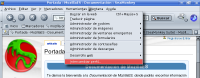Perfil (SeaMonkey Suite)
¿Qué es el perfil?
El perfil es un grupo de archivos que guardan toda la información sobre las preferencias y demás datos del usuario; dentro de estas preferencias están las extensiones instaladas, la configuración cuentas de correo utilizadas, los correos recibidos y enviados, parámetros de configuración del navegador, etc.
¿Dónde se encuentra el perfil en SeaMonkey Suite?
La carpeta donde se encuentra alojado el perfil en SeaMonkey Suite, dependerá del sistema operativo que uses:
En Windows Vista
C:\Users\<Windows login/user name>\AppData\Roaming\Mozilla\Profiles\[nombre del perfil]\[aleatorio].slt\
En Windows 2000/XP
C:\Documents and settings\[usuario]\Datos de programa\Mozilla\Profiles\[nombre del perfil]\[aleatorio].slt\
En Windows 95/98/ME
C:\WINDOWS\ApplicationData\Mozilla\Profiles\[nombre del perfil]\[aleatorio].slt\
En Mac OS X
~/Library/Application Support/Mozilla/Profiles/[nombre del perfil]/[aleatorio].slt
En GNU/Linux
/home/[usuario]/.mozilla/[nombre del perfil]/[aleatorio].slt
Los directorios "Datos de programa" y ".mozilla" están ocultos, así que debes permitir que se muestren los directorios y archivos ocultos. Si sólo tienes un perfil o no recuerdas haber creado ninguno, seguramente se llama "default". Donde dice [aleatorio], representa una serie de 8 caracteres variables. Un truco para encontrar fácilmente la ruta completa hacia el perfil es poner about:config en la barra de direcciones y buscar la siguiente línea: browser.cache.disk.parent_directory El valor de este parámetro es la ruta exacta hacia el perfil utilizado.
¿Cómo creo un nuevo perfil?
Puedes crear un nuevo perfil desde el menú Herramientas -> Intercambiar Perfil -> Administrar perfiles, y allí se ofrecerá la opción de crear un nuevo perfil, presione el botón Crear Perfil y asigne el nombre que llevará este.
Otra manera de acceder al Administrador de Perfiles para crear un nuevo perfil es hacerlo con el programa cerrado, e ir a "Ejecutar orden" en el menú principal de su sistema operativo (Alt + F2), luego escriba seamonkey -P Si este comando no parece funcionar intente con la ruta completa al programa.
"C:\Archivos de programa\mozilla.org\SeaMonkey\seamonkey.exe" -profilemanager
¿Perderé la información guardada en mi perfil al actualizar?
Toda la información que se guarda en nuestro perfil se encuentran a salvo de las actualizaciones, al encontrarse alojados en un directorio diferente, lo cual nos permite conservarlos al cambiar de versión. De todos modos es recomendable realizar una copia de seguridad periódica de esta información, que puede llevar a cabo con la herramienta Mozilla Backup, si usa Windows. Si usas otro sistema operativo o quiere prescindir de Mozilla Backup, realiza una copia de la carpeta de su perfil y guárdela en un directorio distinto.
¿Cómo realizo una copia automatizada de mi perfil?
Si eres usuario de Windows existe una aplicación externa a SeaMonkey que te permite hacer copia automatizada del perfil, esta aplicación de llama MozBackup y funciona con otros productos SeaMonkey como Firefox y Thunderbird.
¿Cómo realizo una copia manual de mi perfil?
Hacer una copia de seguridad de sus perfiles, puede resultar útil cuando quiere salvaguardar los datos de usuario, para transferirlos a otro ordenador, o porque va a formatear su disco duro. Aquí están los pasos a seguir y cómo reutilizar esta copia:
- Borre el Cache (Menú Editar -> Preferencias -> Avanzada -> Cache).
- Cierre SeaMonkey Suite. (Ver Cierre forzado de ser necesario).
- Ubiquese en el directorio de su perfil.
- Copie el directorio Profile en tu soporte de salvaguarda. Si decide grabarlo en un CD-R, le aconsejo que haga un archivo (en formato ZIP por ejemplo), porque a veces los programas de grabación marcan los ficheros como "sólo lectura", y esto podría traer algún inconveniente al querer volver a usar el perfil.
- Instale SeaMonkey Suite en tu nueva configuración (si no lo has hecho ya).
- Cierra SeaMonkey y vuelva al directorio de los perfiles (
Nota: si cambias de sistema pasando de Windows 98 a Windows XP, ¡cambia la ubicación!) - Suprima todo lo que está en este nuevo directorio del perfil "Mozilla", y ponga allí su copia de seguridad. Si tenía dos perfiles o más, tendrá un árbol de directorios de este tipo:
-
-
...Datos de programa/
-
|_Mozilla/
-
|_Profiles/
-
- |_Nombrel_del_perfíl_1/
- |_Nombrel_del_perfíl_2/
-
-
|_Profiles/
-
|_Mozilla/
-
...Datos de programa/
- Inicie el Administrador de Perfiles de SeaMonkey Suite. Aparecerá una lista vacía de perfiles y un botón Crear perfíl.
- Haga clic en este botón y después en Siguiente. Sustituya la cadena usuario predeterminado por el nombre de tu perfil, y pulse Terminar. Repita esta operación para cada uno de sus perfiles. Toda la información sobre la ubicación de sus perfiles se ha añadido a un fichero llamado registry.dat, que está en el directorio raíz del perfil.
Nota: A partir de la versión 2.0 de SeaMonkey Suite, el archivo registry.dat es reemplazado por profiles.ini
¿Como recuperar un perfil dañado?
Un fallo de tu sistema operativo mientras accedías a un fichero, instalación de un tema incompatible con su versión de SeaMonkey Suite, que está utilizando puede dañar los archivos localizados en su perfil, de allí la necesidad de repararlos.
Si tiene problemas de visualización lo resolverá borrando el fichero XUL.mfl (borre el fichero teniendo SeaMonkey Suite cerrado), ahora si el problema reside en que no puede ver el contenido de su buzón de correo suprima los ficheros con extensión .msf, los cuales creará SeaMonkey Suite al reiniciar el programa (Recuerde que el programa no debe estar en ejecución al momento de borrar el/los ficheros, sino los cambios no se aplicarán).
Si los problemas no se resuelven de este modo deberá proceder a eliminar en el directorio llamado [aleatorio].slt (texto aleatorio) de su perfil los siguientes ficheros:
- xul.mfl.
- el directorio chrome (suprimirá también todos los temas, aparte de Classic y Modern).
- el directorio cache.
- el directorio NewCache si este existe (sería un resto de Netscape 6).
- los ficheros con extensión *.rdf (la supresión de los ficheros *.rdf reinicializará unos ajustes del navegador y la personalización de la barra lateral
- el fichero history.dat (supresión del historial)
- en los subdirectorios Mail, ImapMail y News suprimir todos los ficheros con extensión *.msf (No suprima los demás ficheros de estos directorios, sino podría perder su información).
- el fichero panacea.dat
- el fichero popstate.dat
¿Cómo inicio SeaMonkey Suite con un perfil específico?
Para acceder a él (sin pasar por el administrador de perfiles), debe hacerlo con el programa cerrado:
- Ubique el acceso directo de SeaMonkey Suite (normalmente lo tendrás en tu escritorio).
- De un clic con el botón secundario del ratón sobre él y seleccione Propiedades.
- Coloque -P Nombre_del_Perfil (el nombre del perfil distingue las mayúsculas de las minúsculas), después de la ruta al programa: "C:\Archivos de programa\mozilla.org\SeaMonkey\seamonkey.exe" -P Nombre_del_Perfíl
- Haga clic en Aplicar y luego en Aceptar.
- Luego desde este acceso directo, inicie SeaMonkey Suite, y entrara directamente cargando el perfil que eligió.
¿Cuáles son los archivos presentes en mi perfil?
Para conocerlos vamos a distinguir los directorios de los ficheros:
Los directorios:
- Cache: Contiene los datos del caché de disco del navegador.
- Chrome: Contiene los temas instalados en el perfil y los estilos del usuario.
- Mail: Contiene los datos del cliente de correo (cuentas POP y Carpetas Locales).
- ImapMail: Contiene los datos del cliente de correo (cuentas IMAP).
- News: Contiene los datos de los grupos de noticias.
- searchplugins: Contiene los ficheros de los plugins de búsqueda que ha agregado luego de la instalación del programa.
Los ficheros en la raíz del perfil:
- unnúmero.s: contraseñas memorizadas.
- unnombre.w: formularios memorizados.
- abook.mab: libreta de direcciones personal.
- bookmarks.html: los marcadores.
- cert7.db: base de datos de los certificados clientes (antigua versión).
- cert8.db: base de datos de los certificados clientes.
- impab.mab: libreta de direcciones importada.
- cookies.sqlite: este fichero reemplaza a cookies.txt a partir de SeaMonkey Suite 2.
- cookies.txt: las cookies :-).
- cookperm.txt: permisos otorgados a los cookies e imágenes.
- downloads.rdf: datos del administrador de descargas.
- extensions.cache: A partir de la versión SeaMonkey Suite 2.0. Este fichero permite conservar una lista de extensiones que se instalan, así como datos de ellas como la ubicación en el directorio donde están instaladas. Es generado automáticamente. Si su Suite presenta un problema relacionado con la lista de extensiones borre este fichero (cerrando antes SeaMonkey Suite).
- extensions.ini: A partir de la versión SeaMonkey Suite 2.0. Lista en que están presente las extensiones y temas instalados por el usuario. Si su programa presenta un problema relacionado con la lista de extensiones borre este fichero (cerrando antes el programa).
- extensions.rdf: A partir de la versión SeaMonkey Suite 2.0. Contiene los datos de todas las extensiones instaladas como nombre, versión, autor, pagina web, etc. Si su navegador presenta un problema relacionado con la lista de extensiones borre este fichero (cerrando antes el programa).
- history.dat: historial de las páginas visitadas.
- history.mab: lista de los correos recopilados.
- key3.db: base de datos de las llaves de certificados.
- localstore.rdf: fichero que contiene ajustes visuales menores tales como la posición de las ventanas, las vistas por defecto de las columnas de correo, etc.
- lock: Este fichero está presente en GNU/Linux, Es creado en el directorio del perfil automáticamente cuando se ejecuta el programa, este "recuerda" a SeaMonkey Suite que el perfil ya está en ejecución y no debe ser abierto por el programa. Una vez que el programa está cerrado el archivo es borrado automáticamente.
- mailviews.dat: fichero que define los filtros virtuales aplicados a los buzones (permite poner en pantalla los mensajes con filtros rápidos, un poco como los filtros de Excel).
- mimeTypes.rdf: define los tipos MIME de los ficheros administrados por aplicaciones externas.
- nsmail.eml, nsmail.tmp, nsmail.html: Ficheros temporales creados al enviar un mensaje.
- panacea.dat: fichero caché del directorio Mail.
- panels.rdf: contiene la lista de las pestañas de la barra lateral.
- parent.lock: Este fichero está presente en Microsoft Windows, Es creado en el directorio del perfil automáticamente cuando se ejecuta el programa, este "recuerda" a SeaMonkey Suite que el perfil ya está en ejecución y no debe ser abierto por el programa. Una vez que el programa está cerrado el archivo es borrado automáticamente.
- persdict.dat: Fichero que contiene los datos del diccionario personal.
- prefs.js: todos los ajustes.
- user.js: este fichero no existe por defecto, hay que crearlo para añadir ajustes personales a prefs.js y conservar la huella de los cambios.
- search.rdf: información acerca de los plugins usados para las búsquedas de la barra lateral.
- secmod.db: base de datos del módulo de seguridad.
- training.dat: fichero de aprendizaje del correo no deseado (filtro anti-spam).
- urlbarhistory.sqlite: Contiene el Historial de la barra de direcciones (A partir de SeaMonkey Suite 2.0)
- xpti.dat: es el catálogo de las bibliotecas XPCOM.
- xul.mfasl: contiene la interfaz (chrome) y javascript pre-compilado (Válido solo en GNU/Linux).
- XUL.mfl: contiene la interfaz (chrome) y javascript pre-compilado (Valido solo en Windows).
- XUL FastLoad File: contiene la interfaz (chrome) y javascript pre-compilado (Valido solo en Mac OS X).
Los ficheros del directorio Chrome:
- Chrome.rdf: los temas por defecto (Classic y Modern), creados a partir del fichero original en el directorio de instalación de Mozilla.
- userChrome.css: este fichero no existe por defecto. Modificaciones de la interfaz gráfica hechas por el usuario.
- userContent.css: este fichero no existe por defecto. Modificaciones del aspecto del contenido de las ventanas (navegador y correo) hechas por el usuario.
Los ficheros del subdirectorio Mail/Local Folders: Esos directorios se utilizan para ciertas operaciones particulares del gestor de correo, como por ejemplo, los mensajes enviados a los grupos de noticias son almacenados aquí, así como los mensajes pendientes de enviar. Además, si se usa una cuenta de correo IMAP, los borradores y las plantillas se almacenan por defecto en las Carpetas Locales.
- Drafts: borradores.
- Sent: mensajes enviados.
- Templates: plantillas de mensajes.
- Unsent Messages: mensajes en espera de envío.
- Trash: papelera.
- drafts.msf, sent.msf, templates.msf...: los ficheros con extensión
.msfcontienen el resumen del contenido de los ficheros del mismo nombre.
Los ficheros del subdirectorio Mail/Cuenta POP: Esos directorios se utilizan para almacenar los mensajes de nuestras cuentas POP.
- Drafts: borradores.
- Sent: mensajes enviados.
- Templates: plantillas de mensajes.
- Unsent Messages: mensajes pendientes de envío.
- Trash: papelera.
- drafts.msf, sent.msf, templates.msf...: los ficheros con extension .msf contienen el resumen del contenido de los ficheros del mismo nombre.
- popstate.dat: contiene el estado de la cola de los mensajes en la cuenta POP.
- rules.dat: reglas de filtro de los mensajes (antiguo formato).
- msgFilterRules.dat: reglas de filtro de los mensajes (nuevo formato).
- junklog.html: registro de los mensajes filtrados por los filtros bayesanos (spam).
Los ficheros del subdirectorio ImapMail/Cuenta IMAP: Esos directorios se utilizan para almacenar los mensajes de nuestras cuentas IMAP.
- drafts.msf, sent.msf, templates.msf...: los ficheros con extension .msf contienen el resumen del contenido de los ficheros del mismo nombre.
Tratándose de una cuenta IMAP, los mensajes se almacenan en el servidor.
- rules.dat: reglas de filtro de los mensajes
- msgFilterRules.dat: reglas de filtro de los mensajes (nuevo formato).
Los ficheros del directorio News:
- Nombre_del_servidor.rc: lista de los grupos de noticias suscritos.
- Nombre_del_servidor.msf: fichero de las cabeceras de Nombre_del_servidor.rc.
- Nombre_del_servidor: directorio que contiene los mensajes de los grupos suscritos.
- msgFilterRules.dat: reglas de filtro de los mensajes (nuevo formato).
Los ficheros del directorio News/Nombre_del_servidor:
- hostinfo.dat: lista de los grupos de noticias disponibles en el servidor.
- Nombre_del_grupo.msf: fichero de resumen de los mensajes del grupo de noticias.
Los ficheros que están en el directorio raíz del perfil:
- appreg: Contiene la información sobre la ubicación de tus perfiles de SeaMonkey Suite (Válido solo en GNU/Linux).
- pluginreg.dat: Contiene la información sobre los tipos MIME de los plugins instalados para SeaMonkey Suite.
- registry.dat: Contiene la información sobre la ubicación de tus perfiles de SeaMonkey Suite.
- profiles.ini: Reemplaza a registry.dat a partir de la versión 2.0. Contiene la información sobre la ubicación de tus perfiles de SeaMonkey Suite.